Cum să schimbi conturile pe Facebook
Ce să știi
- Apasă pe sageata in jos > Deconectați-vă, apoi apasa Adaugă cont și conectați-vă la contul dvs. alternativ.
- În aplicație, atingeți Meniul > Deconectați-vă > Conectați-vă la alt contși conectați-vă la contul dvs. alternativ.
- Într-un browser: sageata in jos > Schimba contul, sau atingeți Meniul > Deconectați-vă > alegeți contul.
Acest articol explică cum să comutați între mai multe conturi Facebook. Va trebui să faceți ceva pregătire dacă este prima dată când conectați conturi alternative, dar odată ce este configurat, comutarea va fi mult mai ușoară.
Cum să comutați conturile Facebook într-un browser web
Deși comutarea între mai multe conturi Facebook (personale, profesionale etc.) nu este o problemă, poate fi necesar să vă conectați manual la un cont alternativ înainte de a deveni disponibilă schimbarea mai ușoară. Iată cum să funcționeze.
Mai întâi trebuie să conectați conturi alternative, dar odată conectat nu va trebui să vă deconectați din nou.
De pe Facebook.com, faceți clic pe sageata in jos în colțul din dreapta sus al ecranului (lângă Notificări clopot).
-
Clic Deconectați-vă pentru a reveni la pagina de conectare Facebook.
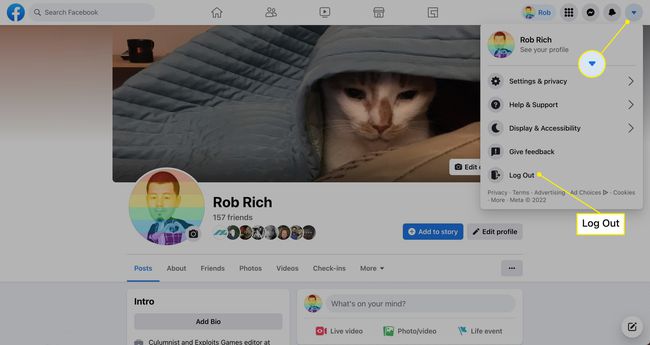
-
Din pagina de conectare, faceți clic Adaugă cont.
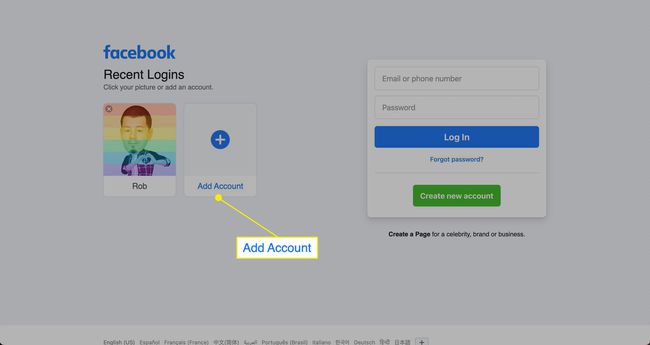
-
Urmați pașii pentru a vă conecta la contul alternativ pentru a-l conecta la autentificarea browserului pentru a ușura schimbarea viitoare.
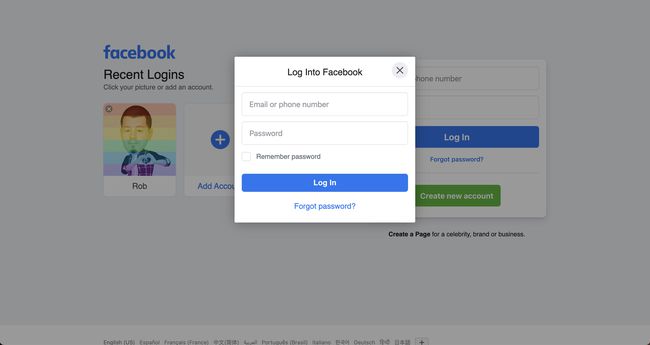
-
Dacă aveți deja un cont alternativ legat de browser, faceți clic pe săgeata în jos și apoi faceți clic Schimba contul pentru a trece la un alt cont conectat.
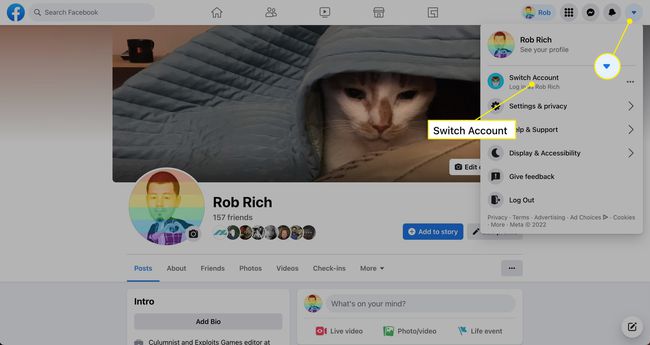
Dacă vi se solicită, introduceți parola asociată contului când vi se solicită sau selectați intrarea corectă dacă aveți parolele stocate în browser.
Cum să comutați conturile Facebook în aplicație
La fel ca într-un browser, este posibil să conectați mai multe conturi la aplicația dvs. Facebook, dar acest lucru va necesita o configurare inițială. Deși rețineți că comutarea între conturi în aplicație este puțin mai complicată, deoarece nu acceptă Schimba contul caracteristică din versiunea browserului.
Orice conturi alternative deja conectate prin browser web nu se vor transfera automat în aplicația mobilă – va trebui totuși să le conectați manual.
În aplicație, atingeți Meniul în colțul din stânga jos al ecranului, derulați în jos până în partea de jos a meniului și atingeți Deconectați-vă.
-
Atingeți Deconectați-vă a confirma.
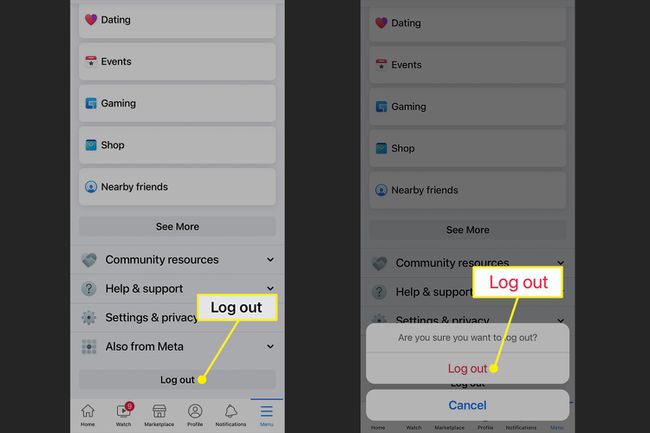
Din ecranul de conectare al aplicației, atingeți Conectați-vă la alt cont (chiar sub pictograma roată).
-
Urmați pașii necesari pentru a vă conecta la celălalt cont Facebook și atingeți Autentificare.
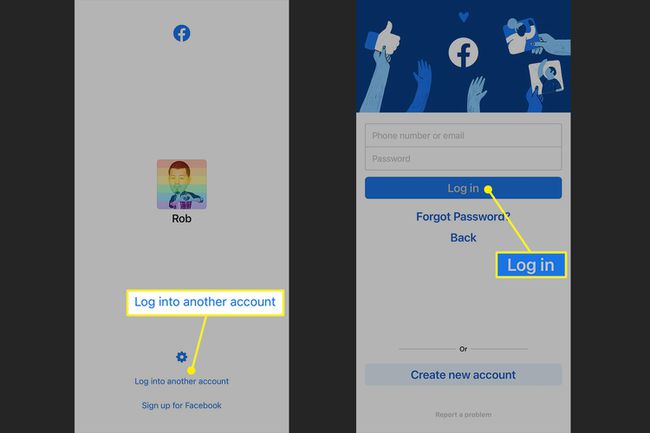
Când doriți să comutați între conturi acum, atingeți Meniul > Deconectați-vă ca înainte, apoi alegeți contul la care doriți să comutați din ecranul de conectare.
Cum să deconectați un cont alternativ
Dacă din orice motiv nu mai doriți să puteți trece rapid la un anumit cont, îl puteți elimina din rotație. Acest lucru nu va șterge contul de Facebook - va elimina doar asocierea cu celelalte conturi ale dvs., astfel încât să nu mai apară ca opțiune de comutare.
În browser, faceți clic pe sageata in jos, apoi faceți clic pe trei puncte la dreapta de Schimba contul (pentru contul pe care doriți să îl eliminați).
-
Clic Sterge contul, apoi apasa Sterge contul a confirma.
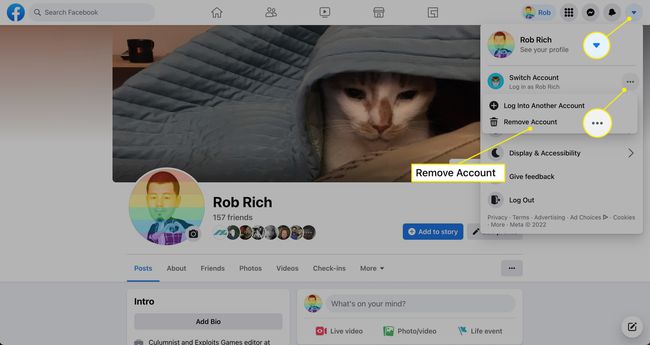
În aplicație, atingeți Meniul > Deconectați-vă > Deconectați-vă pentru a reveni la ecranul de conectare.
Apasă pe pictograma roții, apoi atingeți contul pe care doriți să îl eliminați.
-
Atingeți Sterge contul pentru a-l elimina din opțiunile de conectare la cont.
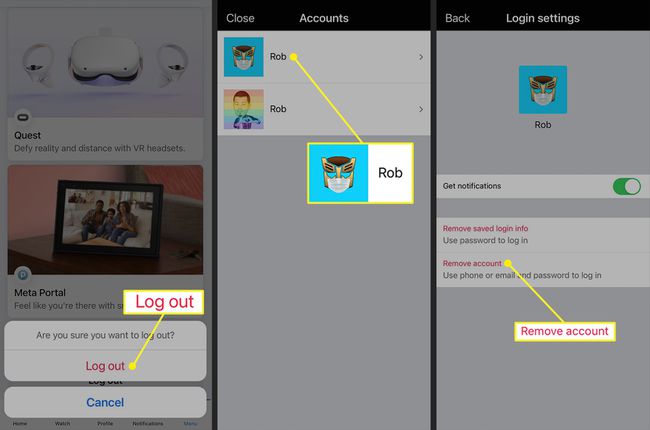
FAQ
-
Cum șterg un cont de Facebook?
Dacă ați terminat cu alt-ul (sau chiar cu principalul), puteți ștergeți un cont de Facebook într-un browser web. Mergi la Meniul (triunghi) > Setări și confidențialitate > Setări > Informațiile dvs. de pe Facebook (panoul din stânga) > Dezactivare și ștergere > Șterge cont. Confirmați și introduceți parola pentru a vă elimina contul.
-
Cum îmi dezactivez contul de Facebook?
Dezactivarea unui cont vă ascunde postările (dar nu mesajele) și împiedică oamenii să vă găsească pagina, dar vă păstrează datele pentru mai târziu, în cazul în care reveniți. Pentru a face acest lucru, deschideți Facebook într-un browser desktop și accesați Meniul (triunghi) > Setări și confidențialitate > Setări > Informațiile dvs. de pe Facebook (panoul din stânga) > Dezactivare și ștergere > Dezactivați contul. Va trebui să confirmați câteva lucruri și să vă introduceți parola înainte să aibă loc dezactivarea.
